Live Text 可让您从照片应用程序、Safari 和相机. 这个方便的功能内置于 iOS 15、iPadOS 15 和 macOS Monterey。但有时,它可能会在从网络上保存图像或为带有文本的对象拍照时引起烦恼。如果您不喜欢这样,以下是在您的 iPhone、iPad 或 Mac 上完全关闭实时文本的步骤。
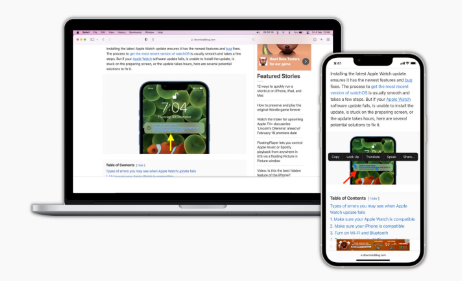
在 iPhone、iPad 和 Mac 上关闭实时文本
如何在 iPhone 和 iPad 上关闭实时文本
Live Text 有一个主要的切换开关,可以在系统范围内关闭它。此外,它还有一个开关,专门用于启用或禁用相机应用程序的此功能。
以下是在 iOS 15 中完全禁用实时文本的方法:
打开设置并点击常规。
点击语言和地区。
关闭实时文本。
关闭 iPhone 上的实时文本
从现在开始,您将无法在“照片”应用、Safari 或“相机”中选择图像中的文本。
仅在相机应用程序中禁用实时文本
但是,如果您想使用实时文本在除相机应用程序之外的任何地方选择图像中的文本,请按照以下步骤操作:
在 iPhone设置中,点击相机。
关闭显示检测到的文本。
在 iPhone 的相机设置中显示检测到的文本
从现在开始,如果您将 iPhone 相机对准基于文本的图像,您将不会看到选择文本的选项。
注意:如果您在前面的步骤中关闭实时文本,您将看不到在相机设置中显示检测到的文本选项。
如果实时文本更改(启用和禁用)没有立即反映,请强制退出照片、Safari 或相机应用程序并重新打开它。
如何在 Mac 上关闭实时文本
在 macOS Monterey 中,您可以在 Safari、预览、快速查看(选择图像并按空格键)、照片应用程序和其他地方选择和复制图片中的文本。如果您不喜欢这一点,只需单击几下即可禁用它。
以下是在 Mac 上关闭实时文本的方法:
单击 并选择系统偏好设置。
点击语言和地区。
从 General 选项卡中,取消选中Live Text Select Text in Images。
在 Mac 上选择图像中的文本
今后,您将无法从 Mac 上的图像中选择、复制或共享文本。
已成功禁用实时文本
我经常将模因从 iPhone Safari 保存到照片应用程序。当按下图像下载它时,它通常会显示文本选择器来复制文本。我将不得不关闭它,然后触摸没有文本的图像以查看“添加到照片”选项。这有点烦人。因此,我发现禁用它的选项隐藏在语言和区域设置中。
但是,在 Mac 上,我喜欢 Live Text。它可以帮助我轻松地从 iDB 帖子中使用的屏幕截图中复制文本。所以,在这里,我保持启用它。
标签:
版权声明:本文由用户上传,如有侵权请联系删除!
